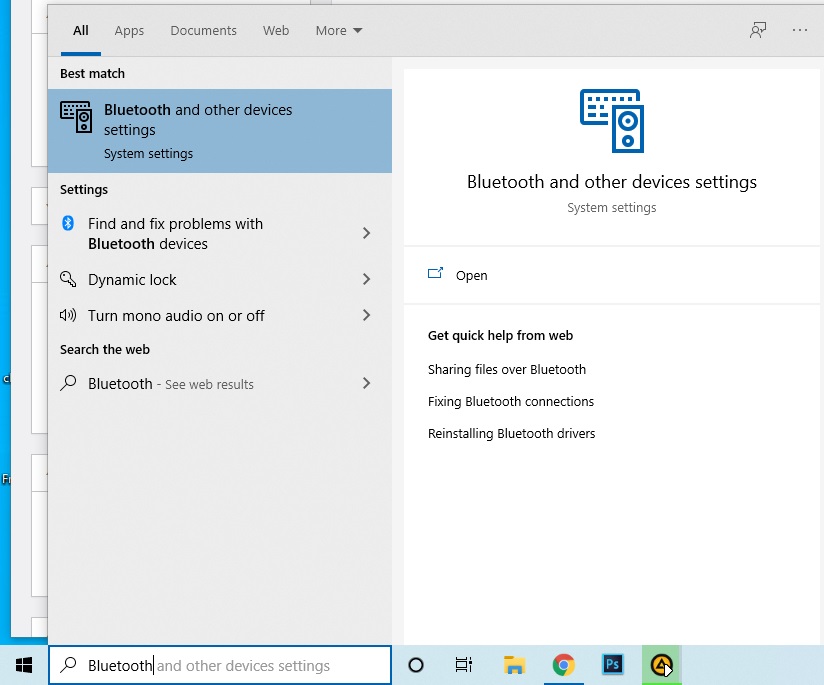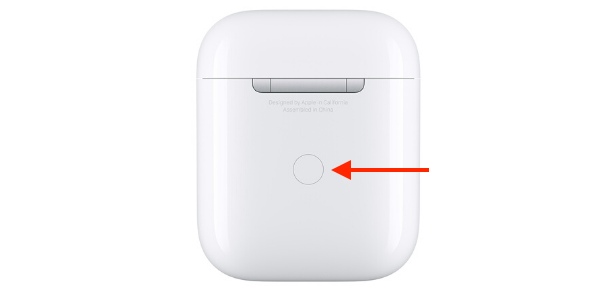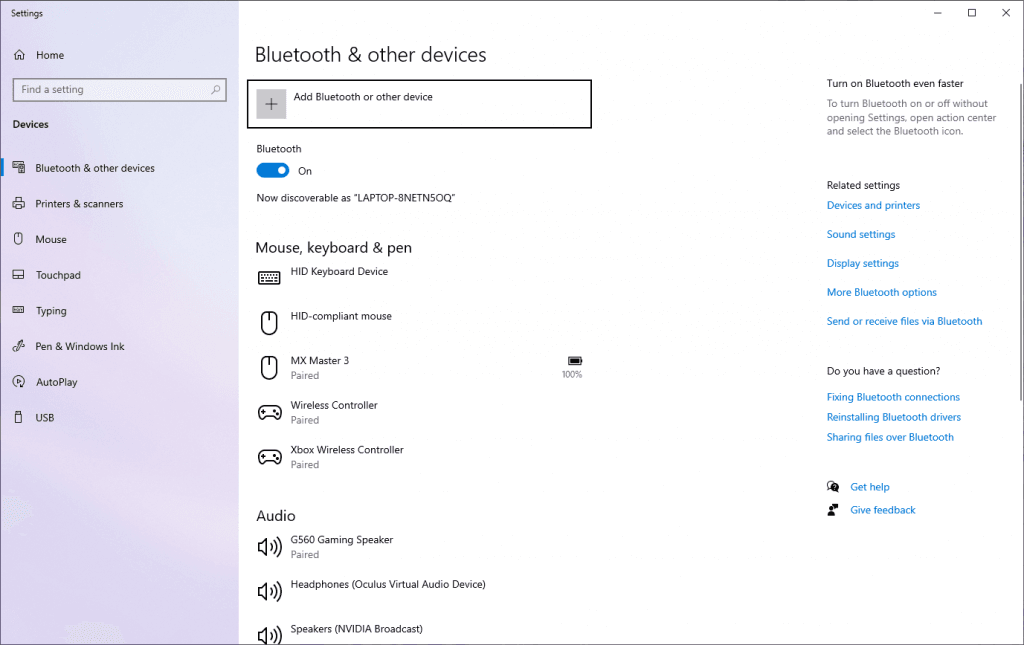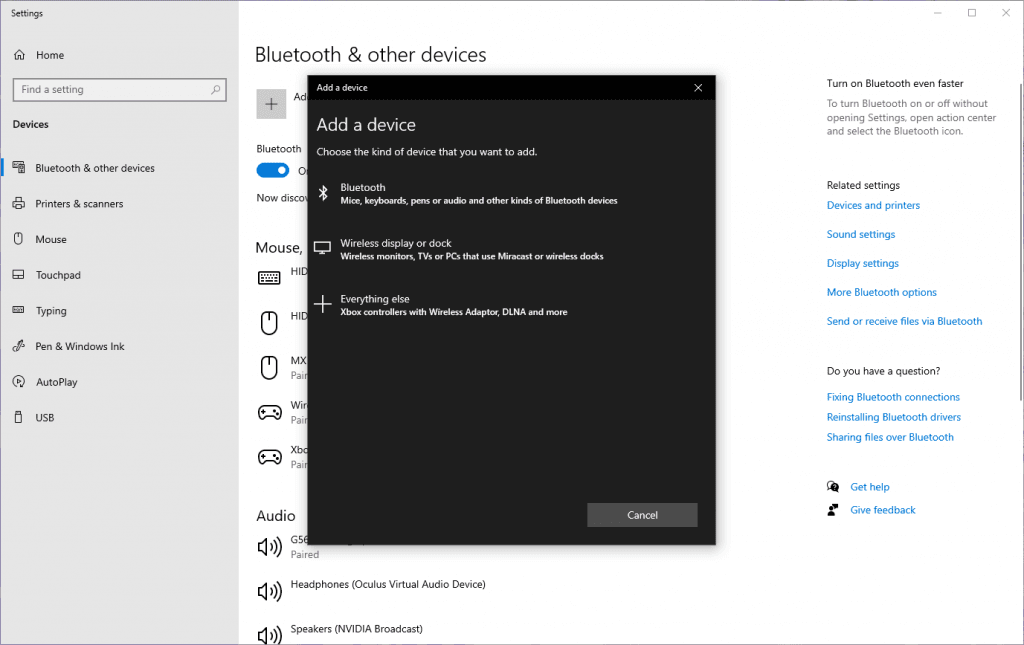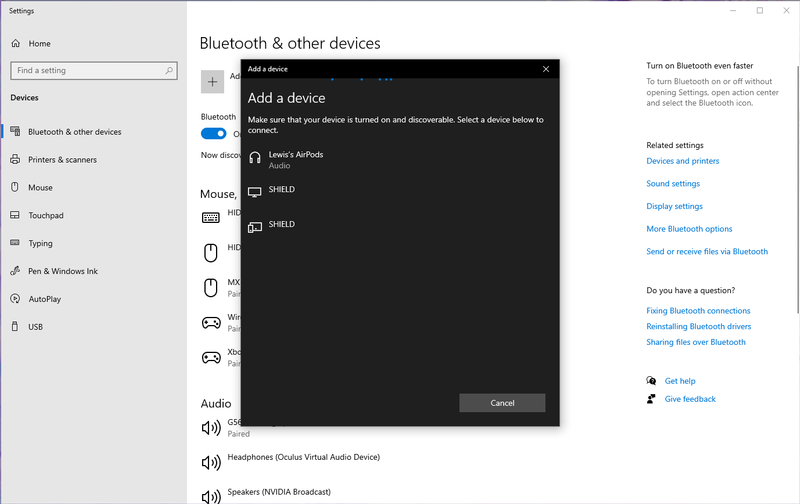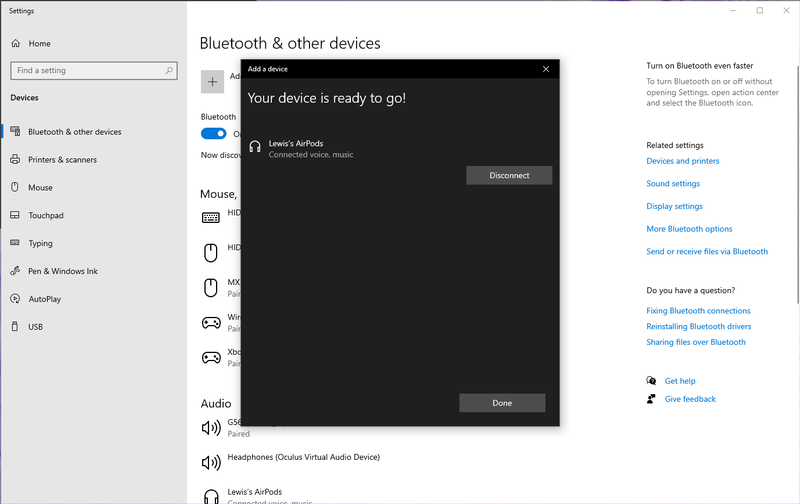شرح كيفية توصيل سماعات ايربودز بالكمبيوتر عبر ويندوز
توصيل سماعات ايربودز بالكمبيوتر ليس أمرا مخصصا لهواتف ابل أو جوجل فقط كما يعتقد البعض بل بالإمكان توصيل سماعات ايربودز مع الكمبيوتر الشخصي لو كان يعمل على نظام ويندوز الجديد ، و تعد سماعات ايربودز من ابرز المنتجات الالكترونية في وقتنا الحالي تتميز بحجمها الصغير و صوتها رائع وتدوم بطاريتها لساعات طويلة ، بإمكانك استعمالها على اللاب توب المحمول أو الكمبيوتر ، لكن السؤال المطروح دائما هو كيفية توصيل سماعات ايربودز بالكمبيوتر وهذا ما سوف نتعرف عليه من خلال موضوعنا هذا اليوم حيث سوف نمدك بكافة خطوات فعل ذلك بالتفصيل .
ما تحتاجه لأجل توصيل سماعات ايربودز بالكمبيوتر
- توجه إلى إعدادات البلوتوث على جهاز الكمبيوتر .
- افتح علبة سماعات ايربودز الخاصة بك .
- اجعل سماعاتك في وضع الاقتران وذلك من خلال الضغط على الزر الخلفي
- قم بتوصيلها مع ايربودز .
توصيل سماعات ايربودز بجهاز كمبيوتر عبر ويندوز
إن عمل توصيل سماعات ايربودز بالكمبيوتر هي عملية سهلة جدا و ليست على هذا القدر من التعقيد كما يتخيله الناس ، كل ما عليك التأكد منه هو أن الكمبيوتر الخاص بك على نظام ويندوز 10 أو أعلى بعدها سوف يكون بإمكانك توصيلها من خلال البلوتوث يدويا .

الخطوة 1: من خلال الشريط أسفل الشاشة في نظام ويندوز ابحث عن البلوتوث “Bluetooth” ، بعدها اضغط إعدادات الجهاز الأخرى .
الخطوة 2: قم بفتح علبة ايربودز لكن لا تقم بإخراج ايربودز حتى الآن .
الخطوة 3: اضغط على الزر الموجود في الجهة الخلفية من العلبة حتى يومض الضوء باللون الأبيض لأجل الدخول في وضع الإقران.
الخطوة 4: من خلال الكمبيوتر الشخصي الخاص بك قم بالنقر فوق زر بلوتوث .
الخطوة 5: قم بتحديد بلوتوث من نافذة إضافة جهاز بلوتوث جديد .
الخطوة 6: من خلال القائمة قم بتحديد ايربودز الخاص بك من الأجهزة الظاهرة.
الخطوة 7: بعد هذه الخطوة ستتوصل برسالة تأكيد اضغط على عبارة ثم اغلاق النافذة والبدء في استخدام ايربودز ببساطة .
لماذا لا يمكنني سماع أي شيء من خلال أجهزة ايربودز الخاصة بي؟
عندما يتم توصيل جهاز ايربودز بالكمبيوتر الخاص بك يجب أن تتلقى الصوت بشكل تلقائي لكن إن لم يحصل هذا الأمر و لاحظت أن الصوت لازال يمر عبر مكبرات صوت الكمبيوتر ، ببساطة اضغط على زر الماوس من الجهة اليمنى و ذلك من فوق رمز الصوت في الجهة السفلية للشاشة ثم بعدها انقر فتح إعدادات الصوت .
من خلال قائمة إعدادات الصوت ومن القائمة المنسدلة اضغط ايربودز وسوف يعمل الصوت تلقائيا .
إن استمر عطل الصوت معك فقط قم بإغلاق التطبيق الخاص بالصوت ثم إعادة فتحه مرة أخرى وسوف يشتغل .
إقرأ أيضا: حل مشكلة الصوت فى ويندوز 10
لماذا يستمر قطع اتصال ايربودز الخاص بي؟
من ابرز المشاكل التي تتعرض لها أجهزة ايربودز هو انقطاع الصوت لهذا قد تواجه هذه المشكلة أحيانا ، لكن لا تقلق هنالك حل بسيط ، فقط قم بإرجاع جهاز الايربودز الخاص بك إلى علبته أغلق الغطاء لدقائق قليلة وعند إخراجهم لمرة أخرى سوف يتم ربط الاتصال بشكل تلقائي مرة أخرى بينهم و بين جهاز الكمبيوتر الخاص بك لكن أحيانا قد تحتاج إلى إعادة الاتصال بشكل يدوي مرة أخرى , افعل ذلك ببساطة وستمضي الأمورعلى ما يرام .
أيضا من الأسباب الشائعة و التي تؤدي إلى تقطيع الصوت عن أجهزة ايربودز الخاصة بك نجد هنالك تعدد الأجهزة المتصلة على جهاز الكمبيوتر في آن واحد على سبيل المثال ، الماوس ، الهاتف ، الكيبورد لهذا احرص على أن لا يكون جهاز الكمبيوتر مثقلا لهذا الحد كي لا تواجه مشاكل في الصوت .
هل تعمل ايربودز برو و ايربود ماكس على الكمبيوتر الشخصي؟

نعم تعمل هذه الأجهزة بشكل عادي مثل ايربودز العادية ، فهي تعمل أيضا على أجهزة الكمبيوتر المحمولة التي تعمل بنظام ويندوز . وكل ما عليك هو الذهاب إلى اعدادات اقتران البلوتوث في ويندوز لتوصيل أي جهاز لاسلكي.
تشبه عملية إيصال ايربودز برو على الخصوص أيضا أجهزة ايربودز العادية، ولكن عندما يتعلق الأمر بسماعات ايربودز ماكس فسوف يكون عليك القيام بالضغط على زر التحكم في الضوضاء وذلك في سبيل تنشيط وضع الإقتران مع البلوتوث في حاسوبك.
هل ايربودز جيدة لألعاب الكمبيوتر؟
على الرغم من الشهرة الكبيرة التي تحظى بها أجهزة ايربودز خاصة تلك التي تأتي من شركة ابل إلا أنها لازالت تعاني من بعض المشاكل الصوتية على الخصوص موضوع التأخير الصوتي على سبيل المثال سوف تلاحظ هنالك تأخيرا على مستوى وصول أصوات الطلقات النارية أو أصوات اللاعبين معك مما سوف يحدث خللا في نظام اللعب كليا لهذا لا ينصح باستعمالها خصيصاً لهذا الغرض ..